המדריך למשתמש ב-iPhone
- ברוכים הבאים
-
- דגמים נתמכים
- iPhone 13 mini
- iPhone 13
- iPhone 13 Pro
- iPhone 13 Pro Max
- iPhone 12 mini
- iPhone 12
- iPhone 12 Pro
- iPhone 12 Pro Max
- iPhone 11
- iPhone 11 Pro
- iPhone 11 Pro Max
- iPhone XR
- iPhone XS
- iPhone XS Max
- iPhone X
- iPhone SE (דור שלישי)
- iPhone SE (דור שני)
- iPhone SE (דור ראשון)
- iPhone 8
- iPhone 8 Plus
- iPhone 7
- iPhone 7 Plus
- iPhone 6s
- iPhone 6s Plus
- מה חדש ב‑iOS 15
-
- מחשבון
- מצפן
-
- הגדרת FaceTime
- ביצוע וקבלת שיחות
- יצירת קישור FaceTime
- צילום תמונת Live Photo
- שימוש ביישומים אחרים במהלך שיחה
- שיחה קבוצתית ב‑FaceTime
- הצגת המשתתפים בשיחה בפריסת רשת
- שימוש ב-SharePlay לצפייה והאזנה משותפת
- שיתוף המסך
- שינוי הגדרות הווידאו
- שינוי הגדרות השמע
- הוספת אפקטי מצלמה
- יציאה משיחה או מעבר אל ״הודעות״
- חסימת מתקשרים בלתי רצויים
-
- הצגת מפות
-
- אפשר להשתמש ב‑Siri, ב״מפות״ ובווידג׳טים כדי לקבל הוראות הגעה
- בחירת אפשרויות מסלול אחרות
- דברים שאפשר לעשות כשמנווטים במסלול
- הגדרת מסלול נסיעה לרכב חשמלי
- קבלת הוראות הגעה בנהיגה
- קבלת הוראות הגעה למיקום חניית הרכב שלך
- דיווח על תקריות בדרכים ב״מפות״ ב-iPhone
- קבלת הוראות הגעה ברכיבה על אופניים
- הוראות הגעה ברגל
- הוראות הגעה בתחבורה ציבורית
- מחיקת מסלולים אחרונים
- שימוש ב״מפות״ ב‑Mac כדי לקבל הוראות הגעה
- הזמנת נסיעות
-
- הצגת תמונות
- הפעלת סרטונים ומצגות
- מחיקה והסתרה של תמונות וסרטים
- עריכת תמונות וסרטים
- קיצור אורך סרטון וכוונון הילוך איטי
- עריכת סרטונים במצב ״קולנועי״
- עריכת תמונות Live Photo
- עריכת תמונות במצב ״פורטרט״
- יצירת אלבומי תמונות
- עריכה וארגון של אלבומים
- סינון ומיון של תמונות באלבום
- חיפוש ב״תמונות״
- שיתוף תמונות וסרטים
- הצגת תמונות וסרטונים ששותפו איתך
- אינטרקציה עם תמונות בעזרת ״מלל חי״ ו״חיפוש ויזואלי נרחב״
- צפייה בזכרונות
- התאמה אישית של זיכרונות
- חיפוש אנשים ב״תמונות״
- הצגת אדם או מקום כלשהו בתדירות נמוכה יותר
- דפדוף בתמונות לפי מיקום
- השימוש ב״תמונות iCloud״
- שיתוף תמונות באמצעות ״אלבומים משותפים״ ב‑iCloud
- ייבוא תמונות וסרטים
- הדפסת תמונות
-
- גלישה באינטרנט
- התאמה אישית של הגדרות Safari
- שינוי הפריסה
- חיפוש אתרים
- שימוש בכרטיסיות ב‑Safari
- סימון עמודים מועדפים בסימניה
- שמירת עמודים ברשימת קריאה
- הצגת קישורים ששותפו איתך
- מילוי טפסים באופן אוטומטי
- הורדת הרחבות
- הסתרת פרסומות ופריטים מסיחי דעת
- גלישה באינטרנט בפרטיות
- ניקוי המטמון
- שימוש ב״הסתר את הדוא״ל שלי״
- קיצורים
- מניות
- טיפים
-
- שמירת כרטיסים ואישורים ב‑Wallet
- הגדרת Apple Pay
- שימוש ב‑Apple Pay לביצוע תשלומים ללא מגע
- שימוש ב‑Apple Pay ביישומים, ב״יישומים ברגע״ וב‑Safari
- השימוש ב‑Apple Cash
- שימוש ב‑Apple Card
- ניהול כרטיסים ופעילות
- תשלום בתחבורה ציבורית
- שימוש במפתחות דיגיטליים
- שימוש בכרטיסי סטודנטים
- שימוש ברישיון נהיגה או בתעודה מזהה
- הוספת אישורים ושימוש באישורים
- ניהול אישורים
- שימוש בכרטיסי חיסונים לקורונה (COVID-19)
-
- מבוא ל‑CarPlay
- חיבור ל‑CarPlay
- שימוש ב‑Siri
- שימוש בפקדים המובנים של הרכב
- קבלת הוראות פניה‑אחר-פניה
- דיווח על תאונות
- שינוי תצוגת המפה
- ביצוע שיחות
- ניגון מוזיקה
- הצג את לוח השנה
- שליחה וקבלה של הודעות טקסט
- הקראת הודעות מלל נכנסות
- ניגון פודקאסטים
- האזנה לספרי שמע
- האזנה לכתבות חדשותיות
- לקבל שליטה על הבית
- שימוש ביישומים אחרים עם CarPlay
- שינוי סדר אייקונים במסך ״הבית״ של CarPlay
- שינוי הגדרות ב‑CarPlay
-
- תחילת השימוש במאפייני נגישות
-
-
- הפעלה ותרגול של VoiceOver
- שינוי ההגדרות של VoiceOver
- לימוד המחוות של VoiceOver
- הפעלת ה‑iPhone באמצעות המחוות של VoiceOver
- שליטה ב‑VoiceOver באמצעות החוגה
- שימוש במקלדת המסך
- כתיבה באמצעות האצבע
- שימוש ב‑VoiceOver עם מקלדת חיצונית של Apple
- שימוש בצג ברייל
- הקלדת ברייל על המסך
- התאמת מחוות וקיצורי מקלדת
- שימוש ב‑VoiceOver עם מכשיר הצבעה
- שימוש ב‑VoiceOver עם תמונות וסרטונים
- שימוש ב‑VoiceOver ביישומים
- הגדלה
- תצוגה וגודל המלל
- תנועה
- הקראת תוכן
- תיאורי שמע
-
-
- שימוש במאפייני האבטחה והפרטיות המובנים
-
- אבטחת ה‑Apple ID שלך
- התחברות באמצעות Apple
- הזנה אוטומטית של סיסמאות חזקות
- שינוי סיסמאות חלשות או סיסמאות שנחשפו
- הצגת הסיסמאות שלך ומידע קשור
- שיתוף סיסמאות בצורה מאובטחת עם AirDrop
- הפיכת הסיסמאות לזמינות בכל המכשירים
- הזנה אוטומטית של קוד אימות:
- הזנה אוטומטית של קוד גישה מתוך הודעת SMS
- ניהול אימות בשני גורמים עבור ה‑Apple ID
- זכויות יוצרים
עריכת תמונות וסרטים ב‑iPhone
לאחר שצילמת תמונה או סרטון, אפשר להשתמש בכלים של היישום ״תמונות״ ![]() כדי לערוך ב-iPhone. אפשר לשנות את התאורה והצבעים, לחתוך, לסובב, להוסיף מסננים ועוד. אם שינוי המראה לא מוצא חן בעיניך, אפשר להקיש על ״ביטול״ ולהחזיר את התמונה למצב המקורי.
כדי לערוך ב-iPhone. אפשר לשנות את התאורה והצבעים, לחתוך, לסובב, להוסיף מסננים ועוד. אם שינוי המראה לא מוצא חן בעיניך, אפשר להקיש על ״ביטול״ ולהחזיר את התמונה למצב המקורי.
כשמשתמשים בתמונות iCloud, כל העריכות שמתבצעות בתמונות ובסרטונים נשמרות בכל המכשירים שלך.
שינוי בהירות וצבע
ב״תמונות״, הקש/י על תמונה ממוזערת של תמונה או על סרט כדי לראות אותם במסך מלא.
יש להקיש על ״עריכה״ ולהחליק ימינה מתחת לתמונה כדי לראות את האפקטים שאפשר לערוך, כמו ״חשיפה״, ״זוהר״, ״הדגשות״ ו״צללים״.
יש להקיש על האפקט שרוצים לערוך ואז לגרור את המחוון כדי לבצע התאמות מדויקות.
רמות השינוי עבור כל אפקט מוצגות בעזרת קו המתאר שמסביב לכפתור, כדי שאפשר יהיה לראות במבט חטוף אילו אפקטים הוגברו או הוחלשו. יש להקיש על כפתור האפקט כדי לעבור בין האפקט הערוך והמקור.
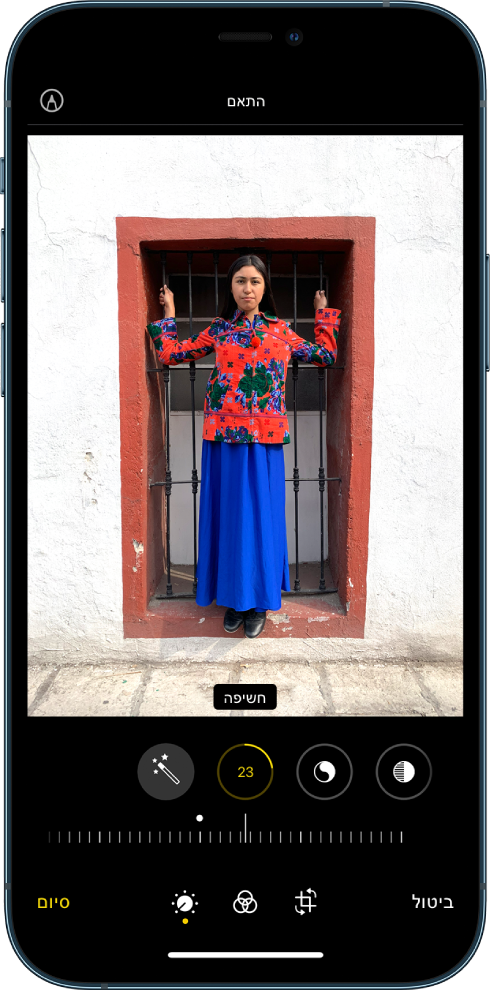
הקש/י על ״סיום״ לשמירת השינויים או, אם אינך מרוצה מהשינויים, הקש/י על ״ביטול״, ואז הקש/י על ״בטל שינויים״.
טיפ: הקש/י על ![]() להוספה אוטומטית של אפקטים לתמונות ולסרטונים שלך.
להוספה אוטומטית של אפקטים לתמונות ולסרטונים שלך.
חיתוך, סיבוב או היפוך תמונה או סרט
ב״תמונות״, הקש/י על תמונה ממוזערת של תמונה או על סרט כדי לראות אותם במסך מלא.
הקש/י על ״עריכה״, הקש/י על
 , ואז בצע/י כל אחת מהפעולות הבאות:
, ואז בצע/י כל אחת מהפעולות הבאות:חיתוך ידני: גרור/י את פינות המלבן כדי להקיף את האזור שברצונך לשמור בתוך התמונה, או שתוכל/י לצבוט את התמונה כדי לפתוח או לסגור אותה.
חיתוך בהתאם לפרופורציה וגודל סטנדרטי וקבוע מראש: יש להקיש על
 , ולבחור אפשרות כמו ״ריבוע״, 16:9 או 5:4.
, ולבחור אפשרות כמו ״ריבוע״, 16:9 או 5:4.סיבוב: הקש/י על
 כדי לסובב את התמונה ב‑90 מעלות.
כדי לסובב את התמונה ב‑90 מעלות.היפוך: הקש/י על
 כדי להפוך את התמונה אופקית.
כדי להפוך את התמונה אופקית.
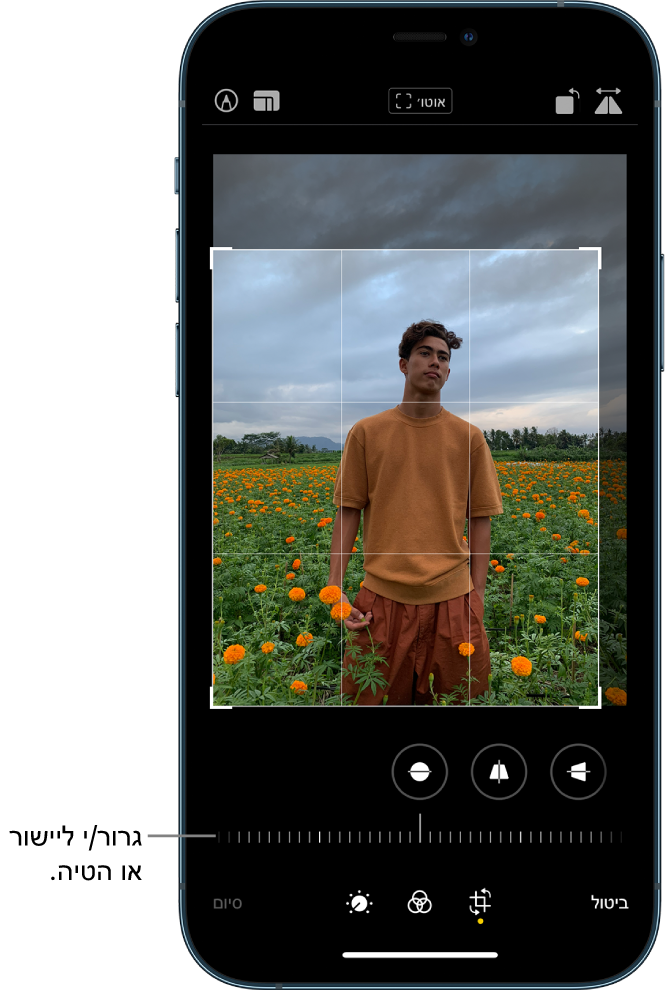
הקש/י על ״סיום״ לשמירת השינויים או, אם אינך מרוצה מהשינויים, הקש/י על ״ביטול״, ואז הקש/י על ״בטל שינויים״.
יישור והתאמת פרספקטיבה
ב״תמונות״, הקש/י על תמונה ממוזערת של תמונה או על סרט כדי לראות אותם במסך מלא.
הקש/י על ״עריכה״ ואז על
 .
.יש להחליק ימינה מתחת לתמונה כדי לראות את האפקטים שאפשר לערוך: ״יישור״, ״אנכי״ או ״אופקי״.
יש להקיש על האפקט שרוצים לערוך ואז לגרור את המחוון כדי לבצע התאמות מדויקות.
רמות השינוי עבור כל אפקט מוצגות בעזרת קו המתאר שמסביב לכפתור, כדי שתוכל/י לראות במבט חטוף אילו אפקטים הוגברו או הוחלשו. הקש/י על הכפתור כדי לעבור בין האפקט הערוך והמקור.
הקש/י על ״סיום״ לשמירת השינויים או, אם אינך מרוצה מהשינויים, הקש/י על ״ביטול״, ואז הקש/י על ״בטל שינויים״.
הפעלת אפקטים של מסננים
ב״תמונות״, הקש/י על תמונה ממוזערת של תמונה או על סרט כדי לראות אותם במסך מלא.
הקש/י על ״עריכה״, ואז הקש/י על
 להחלת אפקטים של מסננים שונים, כגון ״עשיר״, ״דרמטי״ או ״גוון כסוף״.
להחלת אפקטים של מסננים שונים, כגון ״עשיר״, ״דרמטי״ או ״גוון כסוף״.הקש/י על מסנן, ואז גרור/י את המחוון כדי לשנות את האפקט.
כדי להשוות את התמונה הערוכה לתמונה המקורית, הקש/י על התמונה.
הקש/י על ״סיום״ לשמירת השינויים או, אם אינך מרוצה מהשינויים, הקש/י על ״ביטול״, ואז הקש/י על ״בטל שינויים״.
ביטול שינויים בתמונה שנערכה
לאחר עריכת תמונה ושמירת השינויים, ניתן לחזור לגירסה המקורית של התמונה.
פתח/י את התמונה הערוכה, הקש/י על ״עריכה״, ואז הקש/י על ״חזור לגירסה האחרונה״.
הקש/י על ״חזור לגירסה האחרונה״.
כתיבה או ציור על תמונה
ב״תמונות״, יש להקיש על תמונה כדי לראות אותה על מסך מלא.
יש להקיש על ״ערוך״ ואז להקיש על
 .
.הוסף/י הערות לתמונה באמצעות כלי הציור השונים והצבעים. יש להקיש על
 כדי להוסיף כיתוב, מלל, צורות או אפילו את החתימה שלך.
כדי להוסיף כיתוב, מלל, צורות או אפילו את החתימה שלך.יש להקיש על ״סיום״ לשמירת השינויים או, אם אינך מרוצה מהשינויים, על ״ביטול״.